Беспроводные сетевые технологии тесно взаимодействуют со всеми отраслями жизнедеятельности человека. Как показывают результаты социальных опросов, в каждой 4-5 квартире создана сетевая инфраструктура, позволяющая с комфортом проводить время в Интернете. Для ее организации достаточно приобрести роутер и правильно его настроить. Пароль, он же Password PSK и ключ безопасности.
Эта комбинация состоит из цифр и букв различных регистров, используется для аутентификации в системе и подключения к сетевому оборудованию. От комбинации символов зависит, насколько безопасной будет работа пользователя или целой группы пользователей. Часто попытки создать надежный пароль заканчиваются тем, что человек попросту забывает сложную комбинацию, но это не проблема, поскольку есть несколько эффективных способов ее узнать, изменить или восстановить.
Что такое ключ безопасности сети вай-фай
Что это — ключ безопасности сети Wi-Fi? Прежде чем изучать инструкции, как узнать пароль от беспроводной сети, нужно ознакомиться непосредственно с этим понятием. Ключ безопасности, или пароль — это комбинация цифр и букв, без знания которых пользователь попросту не сможет подключиться к удаленной точке доступа.
Ключ безопасности сети Wi-Fi — что это и как узнать
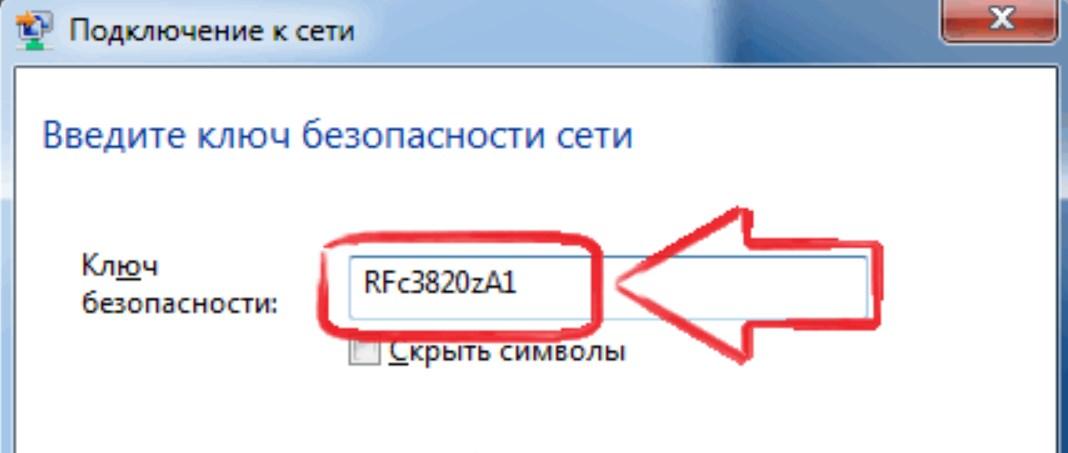
Пример надежного ключа безопасности для беспроводной сети
Важно! Настоятельно рекомендуется делать сеть запароленной, в противном случае к ней могут несанкционированно подключиться или же полностью/частично перехватить трафик пользователя, что ставит под удар целостность его персональных данных.
Каким бы замысловатым и сложным не был бы пароль, степень общей безопасности удаленной точки зависит от типа шифрования данных. Пакеты данных, передаваемые в определенной сети, обязательно подвергаются шифрованию. Такой подход позволяет оградить сетевое оборудование пользователя от сопряжения с нежелательными девайсами.
Ключ безопасности беспроводной сети: как узнать
Как узнать ключ доступа к модему? Чтобы увидеть заданный пароль для сетевого оборудования, необходимо воспользоваться вариантами, описанными ниже:
- пожалуй, самый простой, но и эффективный способ посмотреть секретный код — это обратиться к меню настроек маршрутизатора. В подавляющем большинстве случаев по умолчанию установлены логии и пароль «admin» и «admin». Достаточно просто ввести данную комбинацию в соответствующие формы и нажать на кнопку «Далее», чтобы зайти непосредственно в веб-интерфейс девайса. После захода в панель управления нужно пройти путь: «Беспроводной режим» — «Защита». Среди доступных опций как раз находится пароль PSK;
- найти пароль можно еще одним простым способом — обратиться к панели управления стационарного компьютера или ноутбука. Пользователю нужно попасть в раздел «Управления сетями и общим доступом». Далее необходимо перейти в раздел «Управление беспроводными сетями», найти там необходимую беспроводную сеть и через правую кнопку мыши в контекстном меню ознакомиться с пунктом «Свойства». В разделе «Безопасность» нужно напротив графы отображения вводимых знаков установить галочку, тем самым открывая доступ к ключу безопасности.

Как узнать пароль от роутера на ПК с операционной системой Windows
Обратите внимание! Если предыдущие способы оказались по каким-то причинам не эффективными, можно обратиться за помощью к устройству, которое подключено к беспроводной сети. Пользователю достаточно выбрать имя сети и перейти в раздел «Свойства», затем — «Отображать вводимые знаки».
Поиск пароля в командной строке
На компьютерах с операционной системой виндовс есть еще один способ проверить ключ доступа к беспроводной сети. Для этого используется командная строка. Инструкция выглядит следующим образом:
- Открыть на компьютере командную строку. Для этого достаточно навести курсор на «Рабочий стол» и тапнуть правой клавишей мыши, после чего на экране отобразится контекстное меню, из разделов которого нужно выбрать «Командная строка».
- В отобразившуюся на мониторе форму необходимо ввести команду «netsh wlan show profiles» и нажать «Enter». Результат проведения такой операции — на экране будут перечислены все удаленные точки доступа, которые подключались к данному девайсу. Пользователь должен запомнить название сети, пароль от которой был забыт.
- Теперь в командную строку вводится новая команда«netsh wlan show profile name=»имя профиля» key=clear», где вместо «имя профиля» нужно прописать название сети. После ввода данных нужно нажать на «Enter». Пароль к удаленной точке доступа будет записан в графе «Содержимое ключа».
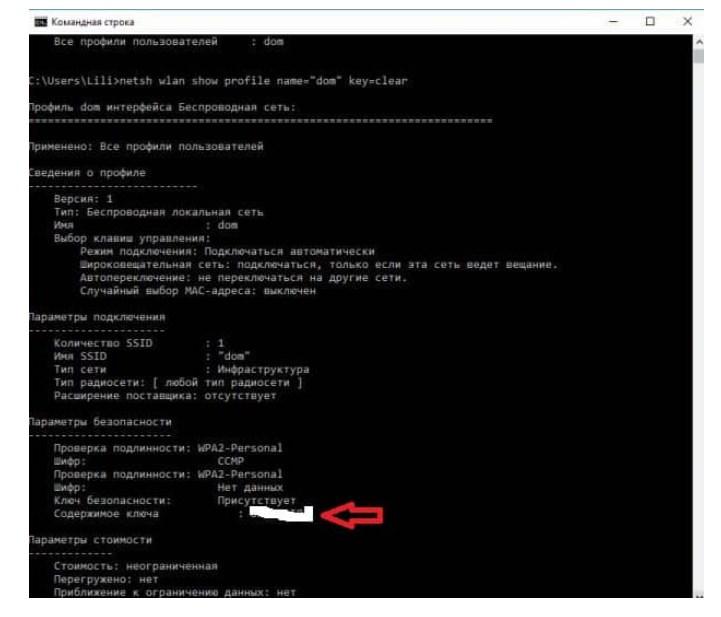
Поиск пароля к удаленной точке доступа через командную строку ОС Windows
Как восстановить ключ безопасности беспроводной сети
Если пользователь забыл пароль от удаленной точки доступа, то для его восстановления можно воспользоваться специальной утилитой Wireless Key View. Приложение это совершенно бесплатное, с его помощью из недр операционной системы удается извлечь файлы, где хранится забытый ключ безопасности.
Обратите внимание! Программа может работать даже с самыми сложными типами шифрования, например, WPA/PSK и любыми версия ОС.
С официального сайта разработчиков скачивается программа и запускается от имени администратора, дополнительная установка не требуется. По истечении небольшого промежутка времени на экране девайса отобразятся все пароли от сетей, к которым когда-либо подключался стационарный компьютер или ноутбук.
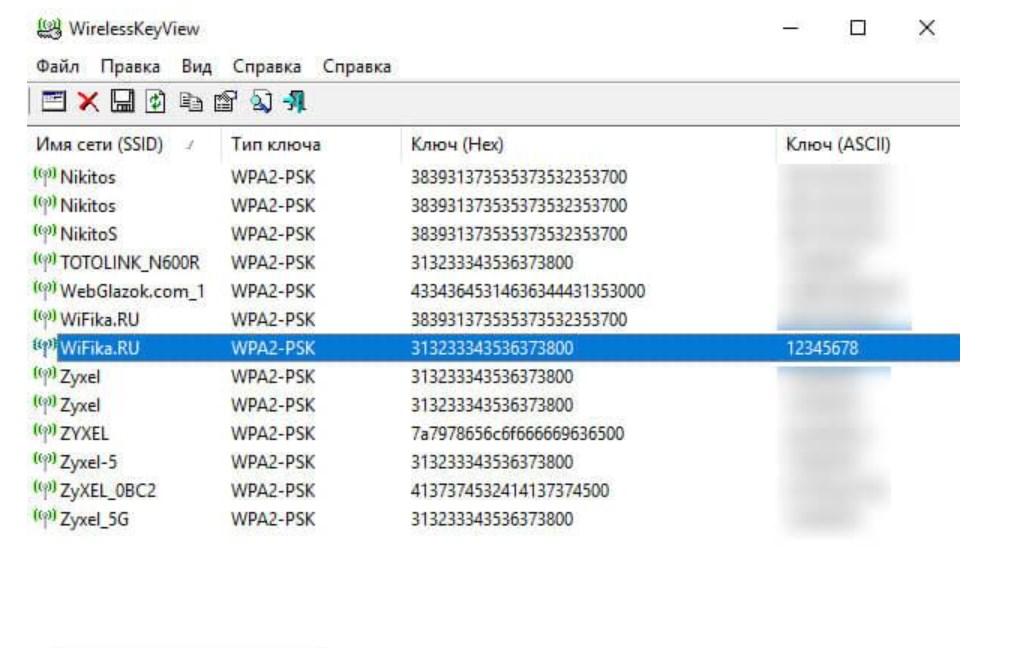
Использование программы Wireless Key View для восстановления ключа безопасности
В завершении остается сохранить все пароли отдельным текстовым файлом и воспользоваться тем, который необходим в данный момент.
Возможно ли поменять ключ безопасности беспроводной сети
Установить и поменять пароль можно с любого электронного девайса. Процедура проста в выполнении и не отнимает более 5-7 мин. К установлению пароля рекомендуется подходить серьезно, поскольку вокруг много злоумышленников, для которых взлом Wi-Fi не составляет большого труда.
Как изменить ключ безопасности удаленной точки доступа на стационарном компьютере или ноутбуке:
- Прежде чем приступить к изменению стандартных настроек, нужно авторизоваться в панели управления (веб-оболочке) сетевого оборудования. Нужно открыть любой браузер, установленный на девайсе, и в адресную строку вписать IP-адрес роутера, нажать «Enter». Отобразится окно-приветствие, где в соответствующих формах понадобится ввести логин и пароль.
- Когда на экране отобразится весь доступный функционал, пользователь должен перейти во вкладку «Wireless» «Wireless Security», затем «PSK Password», напротив которого будет отображаться используемый на данный момент код доступа. Для редактирования пароля достаточно удалить/добавить новые символы или же полностью удалить старый пароль и записать новый.
Чтобы изменения вступили в силу, их обязательно нужно сохранить, нажав «Save», после чего перезагрузить сетевое оборудование и повторно к нему подключиться.
Обратите внимание! В зависимости от марки сетевого оборудования и версии прошивки интерфейс может немного изменяться, но в целом последовательность действий остается одинаковой.
На телефоне или планшете последовательность действий выглядит следующим образом. Для изменения пароля на девайсе с ОС Android необходимо зайти в любой браузер, в адресную строку ввести IP-адрес маршрутизатора и перейти в панель управления сетевым оборудованием. Далее все осуществляется по аналогии, как и на ПК.
Чтобы грамотно сменить ключ безопасности, пользователь должен учесть следующие моменты:
- сложность пароля. Специалисты при создании пароля рекомендуют использовать буквы разного реестра (например, «А» и «а») и цифры от 1 до 9. Что касается пробелов и сложных символов, то их лучше не использовать, поскольку каждый раз их вводить очень неудобно, да и забыть намного проще такую комбинацию;
- длина. Важно понимать, что короткий пароль легко взломать. Например, чтобы взломать пароль, состоящий от 8 и более символов, специальным программам потребуется не менее 1 месяца;
- отсутствие распространенных словосочетаний, дат и имен. Специальные программы прогоняют наиболее распространенные комбинации.
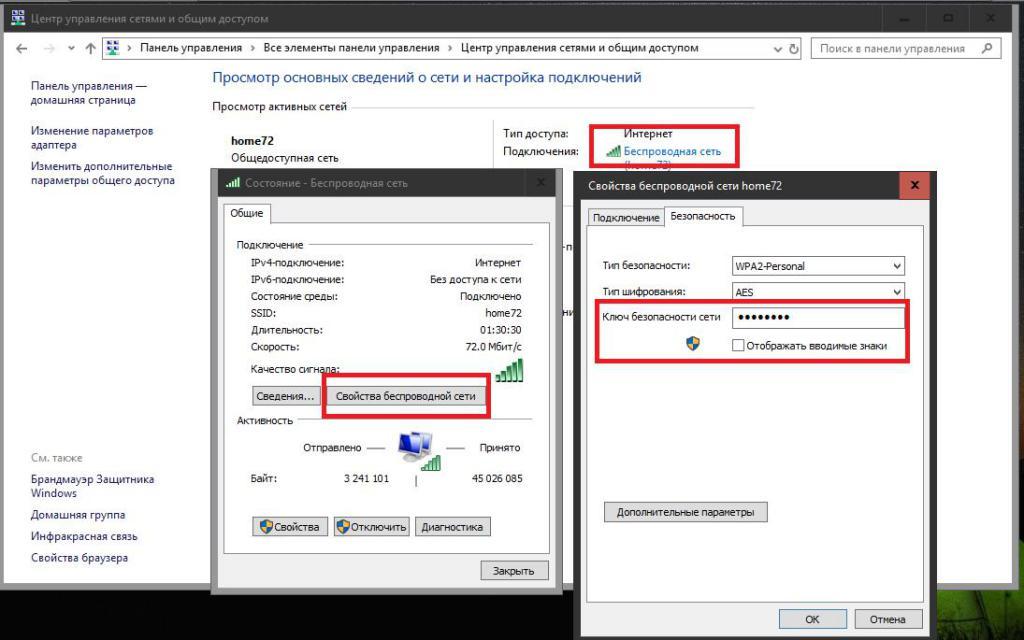
Смена пароля удаленной точки доступа
Сброс роутера к заводским настройкам
Осуществить сброс конфигураций до заводских настроек можно через кнопку «Reset». Для сброса сетевого оборудования до заводских настроек необходимо при включенном роутере нажать и удерживать приблизительно 10-15 сек. кнопку «WPS» («Reset»), пока на корпусе не начнут быстро мигать светодиодные индикаторы. После этого необходимо отпустить кнопку и ждать, пока устройство перезагрузится с заводскими настройками.
Обратите внимание! Как правило, весь процесс занимает не более 2-3 мин.
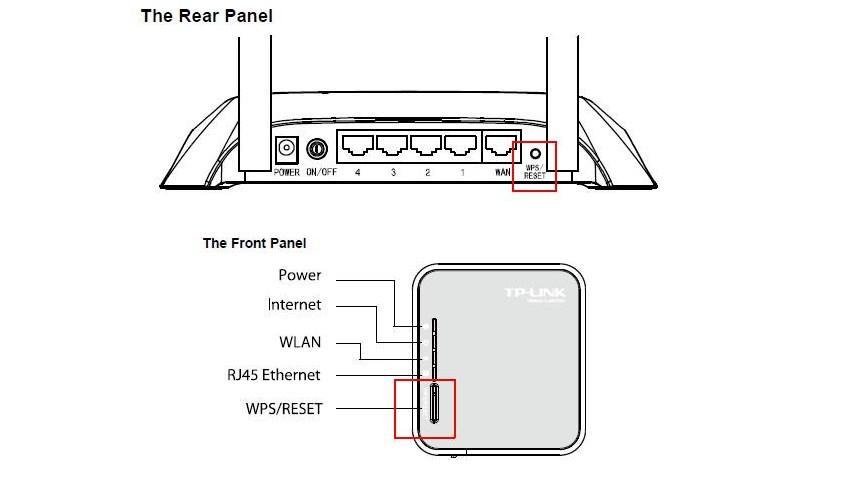
Сброс настроек маршрутизатора через кнопку «Reset»
Прежде чем приступать к общему сбросу, необходимо ознакомиться со следующими моментами:
- важно, чтобы до момента завершения перезагрузки к роутеру было подключено бесперебойное электропитание;
- по умолчанию для авторизации в веб-оболочке используются логин и пароль (оба «admin») в нижнем регистре;
- необходимо убедиться, что IP-адрес ПК расположен в одной подсети с устройством.
Теперь каждый пользователь, прочитавший статью, знает, что такое ключ сети Wi-Fi и где его взять. Сложности не должны возникать, если строго следовать описанным инструкциям. Не стоит пренебрегать использованием этой опции, ведь от грамотно составленного и установленного пароля зависит конфиденциальность персональных данных пользователя, которыми могут завладеть злоумышленники.
Источник: mirinfo.ru
Ваш вопрос: как мне найти свой сетевой ключ безопасности на моем Android-устройстве?
В этом случае выберите опцию «Управление беспроводными сетями» и щелкните сетевой SSID, к которому вы подключены. Щелкните правой кнопкой мыши имя сети, выберите свойства, а затем выберите вкладку безопасности. Отметьте опцию показа символов, чтобы узнать сетевой ключ безопасности.
Как мне найти ключ безопасности сети на моем телефоне Android?
Ключ безопасности сети просто пароль к точке доступа вашего телефона. Обычно его можно просмотреть в настройках точки доступа на телефоне. На моем телефоне точка доступа находится в разделе «Настройки» -> «Сеть и Интернет» -> «Мобильная точка доступа и модем».
Как мне найти ключ безопасности мобильной сети?
Использование мобильного устройства для поиска ключей сетевой безопасности
- Получите доступ к настройкам беспроводной связи и сетей на телефоне Android.
- Выберите вариант Модем и переносная точка доступа.
- Выберите вариант точки доступа WLAN или Wi-Fi и включите режим точки доступа WLAN.
- Выберите вариант точки доступа WLAN.
Где в настройках найти сетевой ключ безопасности?
Поиск ключа безопасности сети в Windows
- Щелкните правой кнопкой мыши меню «Пуск» и выберите «Сетевые подключения».
- Щелкните «Центр управления сетями и общим доступом».
- Щелкните название своей сети Wi-Fi.
- Нажмите кнопку «Свойства беспроводной сети», а затем перейдите на вкладку «Безопасность».
Где мой сетевой ключ безопасности на моем телефоне Samsung?
Go в «Настройки» и в разделе «Беспроводные сети» нажмите «Еще». Теперь нажмите «Режим модема и переносная точка доступа». На этом новом экране вы увидите параметры для «Имя сети», «Безопасность», «Пароль» и «Сетевой диапазон». Вы можете изменить их или оставить как есть.
Как узнать свой сетевой пароль?
Как проверить пароль Wi-Fi на мобильных телефонах Android
- Перейдите в приложение «Настройки» и перейдите к Wi-Fi.
- Вы увидите все сохраненные сети Wi-Fi. …
- Там вы увидите вариант QR-кода или нажмите, чтобы поделиться паролем.
- Вы можете сделать снимок экрана с QR-кодом. …
- Откройте приложение QR-сканера и отсканируйте сгенерированный QR-код.
Ключ безопасности сети такой же, как и пароль?
К счастью, это не так запутанно, как кажется — ваша сетевая безопасность ключ — это, по сути, просто ваш пароль Wi-Fi. … Ключ безопасности сети — это особый тип пароля, который позволяет вашему маршрутизатору Wi-Fi взаимодействовать с используемым вами устройством и позволяет безопасно использовать Интернет.
Что означает ключ безопасности сети?
По сути, это пароль или код, необходимый для доступа к локальной сети. Большинство из нас знакомы с ключами безопасности сети — дома вы используете их для подключения к своей личной сети Wi-Fi. Ключи безопасности сети позволяют пользователям устанавливать безопасное соединение и предотвращать несанкционированный доступ к сети.
Что такое код сетевой безопасности?
Код безопасности сети или WEP (защита эквивалентности проводной сети) длинный набор букв и цифр, который должен присутствовать на любом компьютере, пытающемся получить доступ к вашей беспроводной сети. … Введите этот адрес в свой интернет-браузер, чтобы получить доступ к настройкам безопасности вашего роутера.
Как мне найти свой предварительный общий ключ WPA?
Нажмите Кнопка основной сети включена левое меню. Появится страница основной сети. На странице первичной сети 802.11 найдите общий ключ WPA (как показано ниже). ПРИМЕЧАНИЕ 1. Если общий ключ WPA отображается в виде точек, установите флажок «Показать ключ» под ним, чтобы открыть ключ.
Источник: frameboxxindore.com
Ключ безопасности Wi-Fi: что это такое, где взять и как изменить?
Миллионы пользователей однажды задают себе вопрос: ключ безопасности сети Wi-Fi что это? Здесь мы подробно ответим на него. Ключ безопасности беспроводной сети это специальный набор символов, вручную задаваемый владельцем сети. Такой пароль позволяет выполнить подключение к сети, тем самым защищая её от несанкционированного использования другими пользователями.
Каким должен быть хороший пароль?
Хороший пароль должен быть надёжен. Для обеспечения надёжности, он должен соответствовать следующим требованиям:
- сложность (пароль не должен легко подбираться, «qwerty» очень легко подобрать и подключиться к сети). Сложность пароля может быть обеспечена за счёт следующего:
- использование разных регистров;
- использование не только букв, но и цифр, специальных символов;
- длина пароля не менее 10 символов;
Соответствие перечисленным требованиям надёжности обеспечивает создание пароля, зашифрованные данные которого будет крайне сложно подобрать другому пользователю для выполнения подключения к вашей Вай-Фай сети.
Подробнее о настройке безопасности Вай-Фай рассказывается в следующем видео:
Варианты защиты и типы шифрования
Ключ безопасности беспроводной сети передаётся в особом виде. Именно поэтому, если пользователь не обладает информацией о нём, он не сможет подключиться к сети.
Существует 3 типа защиты:
- WEP (наименее надёжен для ключа, многие роутеры его уже не поддерживают).
- WPA (оптимален для частных пользователей).
- WPA2 (оптимален для целых компаний, но именно этот тип рекомендован и для обычных пользователей).
Шифрование выполняется при помощи разных алгоритмов:
- TKIP (не работает в режиме 802.11n);
- AES (рекомендованный способ).

Как узнать ключ безопасности?
Для этого существует несколько способов:
- Обратиться к настройкам роутера.
- Обратиться к настройкам компьютера.
В отдельную категорию стоит выделить мобильные устройства. Просмотр ключа на них выполняется немного по-другому.
С помощью роутера
Это может быть роутер от Asus, TP-Link или иного производителя. Для входа в него потребуется логин и пароль. Если они не настраивались отдельно, то применяются сведения заводского типа. Узнать их возможно на самом устройстве.
Не имеет значения, хотите вы узнать ключ безопасности сети Ростелеком, либо другого провайдера, общая последовательность действий одинаковая. Сделать надо следующее:
- Воспользоваться браузером.
- Указать адрес роутера (написан на обратной стороне прибора).
- Указать логин и пароль (чаще всего это admin/admin, если вы не меняли его в настройках роутера).
- Перейти в директорию, отвечающую за защиту сети и посмотреть необходимую информацию (в зависимости от модели устройства, названия раздела могут отличаться). В роутерах TP-Link это «Беспроводной режим», далее «Защита беспроводного режима».

С помощью ноутбука или ПК
Для получения нужной информации:
- Кликнуть на иконку сети в углу экрана (правая нижняя часть).
- Открыть директорию, отвечающую за управление сетью («Центр управления сетями и общим доступом»).
- Выбрать требуемую сеть, открыть меню.

- Выбрать пункт Свойства.

- Открыть директорию безопасности и установить флажок, отвечающий за отображение вводимых символов. Это позволит просмотреть пароль, который был указан ранее.

Еще более простой способ – посмотреть пароль на подключенном к сети Вай-Фай ноутбуке или компьютере с ОС Windows 7. Нажимаем значок «Вай-Фай», выбираем подключенную сеть, нажимаем «Свойства», затем «Безопасность» и ставим галочку на строчке «Отображать вводимые знаки».
На мобильном устройстве
Для того, чтобы узнать ключ сети с мобильного устройства, необходимо выполнить следующие действия:
- Запустить специальную программу (например, Root Explorer).
- Получить права пользователя «Root».
- Перейти в папку с настройками Wi-Fi.
- Выбрать файл «wpa_supplicant.conf».
- Открыть его при помощи специальной программы или браузера.
- Найти название «ssid» и «psk». Значение, указанное в «psk» будет является необходимым паролем, а значение «ssid» является названием используемой сети.

Дополнительные способы
Как можно восстановить ключ безопасности беспроводной сети? Это можно сделать при помощи специальных приложений.
Последовательность действий для компьютеров и ноутбуков:
- Скачать специальную программу (например, WirelessKeyView).
- Отключить антивирус и брандмауэр (они могут препятствовать работе программы).
- Запустить программу от имени администратора.
- Просмотреть необходимые сведения.
Последовательность действий для мобильных устройств:
- Посетить Google Play Market.
- Приобрести специальную программу (например, Wi-Fi Password).
- Запустить программу с root-правами.
- Выбрать интересующее подключение.
- Просмотреть необходимую информацию.
Ещё одним отдельным способом получения является подбор пароля при помощи специальных хакерских программ. Но это способ, к которому следует прибегать меньше всего. Часто программы, которые предлагают подбор пароля, содержат в себе вирусы и вредят устройству.
Как изменить ключ безопасности сети?
Для достижения необходимого нужно:
- Перейти в настройки роутера (используем адрес, логин и пароль, указанные на роутере)
- Перейти в директорию защиты сети.
- Изменить ключ.
- Сохранить внесённые изменения.
Если вы только приобрели роутер и настраиваете сеть впервые, то мастер первоначальных настроек предложит вам установить ключ на одном из шагов настройки подключения.
В следующем видео вы узнаете, как поменять пароль от своей Вай-Фай сети:
Также можно сбросить настройки устройства. При выполнении данного действия происходит и сброс установленного ключа. Минус метода: потребуется заново выполнять настройку роутера для подключения к сети.
Источник: a-apple.ru